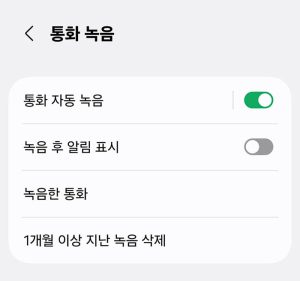워드프레스는 사용자의 편의에 따라 플러그인 설치부터 코드 수정 등의 작업이 쉽지만 보안 측면에서 취약점이 많다고 알려져 있습니다. 워드펜스 플러그인은 방화벽 옵션을 통해 효과적으로 디도스 공격을 방어합니다.
워드펜스 무료 설치 및 기본 세팅
워드펜스는 방화벽 및 멀웨어 스캔을 위해 워드프레스 사용 시 필수적으로 설치하셔야 합니다.
다른 종류의 보안 플러그인이 많이 있긴 하지만 워드펜스는 무조건 사용해야 합니다.
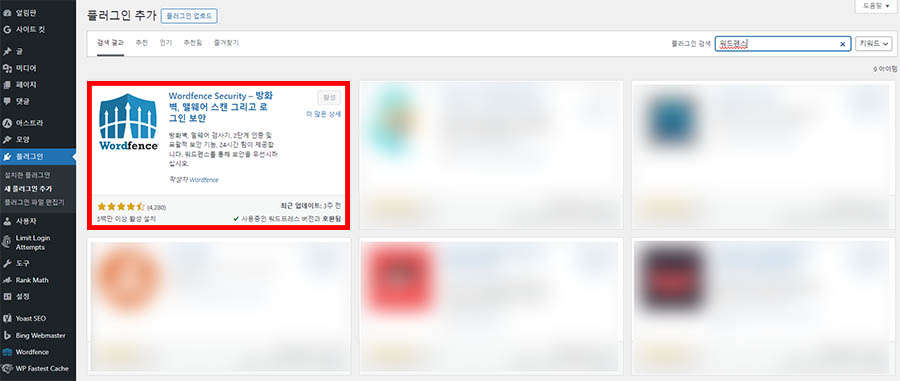
다른 플러그인 설치와 마찬가지로 새 플러그인 추가 항목에서 워드펜스를 검색해서 설치 후 활성화 하시면 되는데요.
1. 설치가 완료되면 유로 버전에 대한 안내가 나오지만 Get a Free License 버튼을 눌러 주시면 됩니다.
2. 라이센스 관련창이 나오면 하단에 보이는 “I’m OK wating 30 days for protection from new threats” 문구를 눌러주세요.
3. 메일 주소 입력 후 체크 박스 동의 후 하단에 Resister 버튼을 눌러줍니다.
4. 메일에 도착한 라이센스 관련 메일에서 “Install My License Automatically” 버튼을 눌러주면 설치가 완료됩니다.
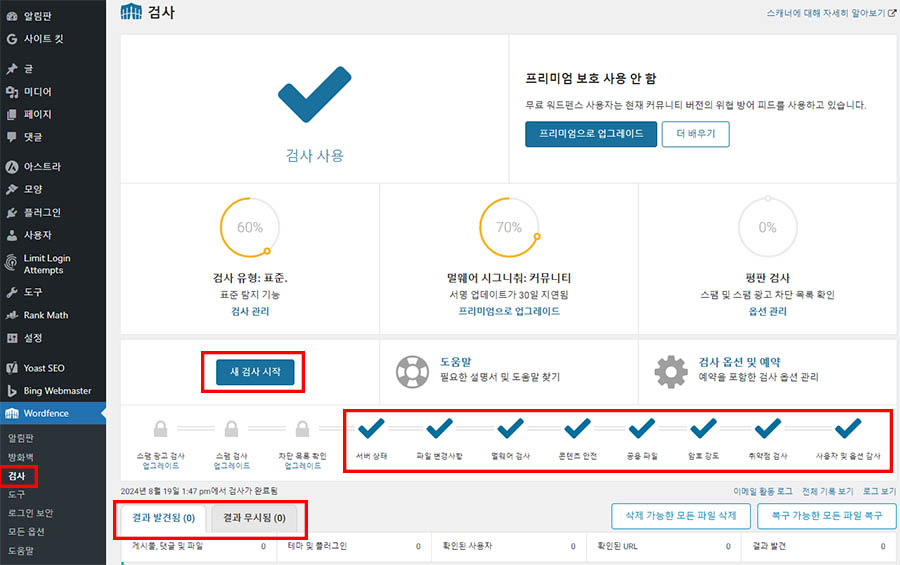
워드펜스 설치가 완료된 이후에는 먼저 검사 탭으로 이동하여 새 검사 시작 버튼을 눌러 멀웨어 스캔을 합니다.
서버 상태, 파일 변경 사항, 멀웨어 검사, 콘텐츠 안전, 공용 파일, 암호 강도, 취약점 검사, 사용자 및 옵션 감사 등의 항목을 스캔하는데요.
검사 이후 하단에 결과 발견됨에 뜨는 항목이 있다면 무조건 규칙에 맞게 수정해주시는 게 보안을 위해 안전합니다.
특히 장기간 업데이트가 지원 되지 않는 플러그인을 사용하고 계시다면 삭제 해주세요.
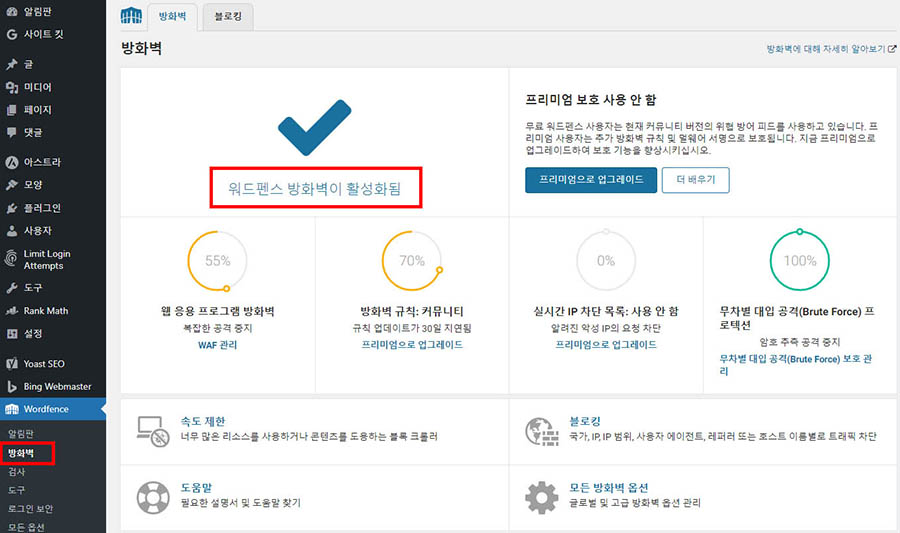
검사 이후에는 방화벽 설정을 할 차례인데요.
저는 설정을 완료한 상태라서 보이지 않지만 초기 설치 하신 분들은 방화벽 관리 버튼을 눌러주시면 됩니다.
보호 수준 항목에 보이는 “워드펜스 방화벽 최적화” 버튼을 눌러서 진행해주세요.
특별한 설정 없이 이렇게 진행만 해 놓으면 됩니다.
워드펜스 라이브트래픽 확인
워드펜스를 설치한 후 도구 → 라이브 트래픽 옵션에서 보안 관련 트래픽 확인이 가능한데요.
사용자 로그인, 해킹 시도 및 워드펜스 방화벽에 의해 차단된 요청이 포함된 사이트에서 발생하는 상황을 실시간으로 보여줍니다.
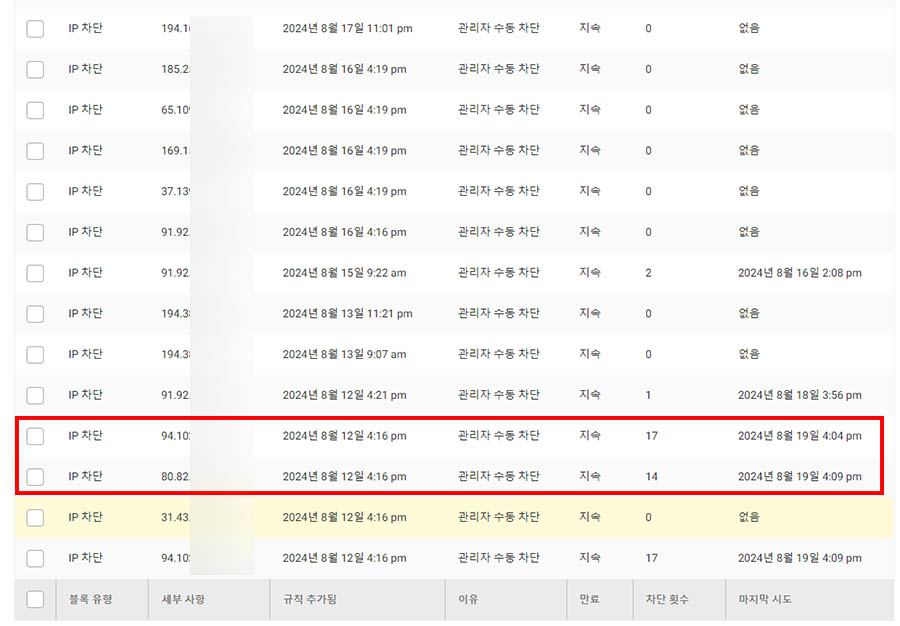
라이브 트래픽에서 비정상적으로 접근하는 IP를 차단한 항목입니다.
한 번 공격한 아이피를 통해 주기적으로 워드프레스 공격을 시도하는 흔적을 확인할 수 있습니다.
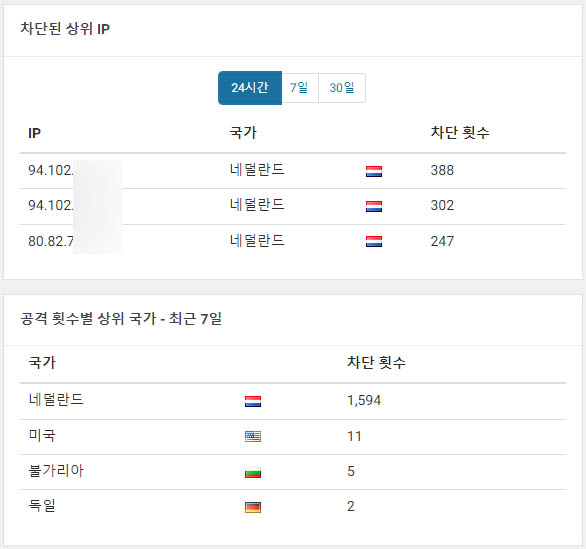
최근 7일 기준으로 공격 횟수로 무려 차단 횟수가 1,600회 가까이 되는데요.
국가는 네덜란드, 미국, 불가리아, 독일 등이 있지만 대부분 국내 해커가 우회 방식으로 공격하는 게 아닐까 싶네요.
차단 설정은 단순히 공격을 방어하는 역할도 하지만 애초에 방화벽에서 공격을 차단하여 과도한 트래픽 발생도 막아주는데요.
자꾸 서버가 다운되고 워드프레스 접속이 느려졌다면 디도스 공격을 의심해보셔야 합니다.
IP차단 및 영구 설정
워드프레스로 들어오는 공격을 막기 위해서는 비정상적인 방법으로 들어오는 IP를 차단하고 영구적으로 접근하지 못하게 설정해야 하는데요.
앞서 설명 드린 것처럼 동일한 IP를 가지고 계속해서 시도하기 때문입니다.
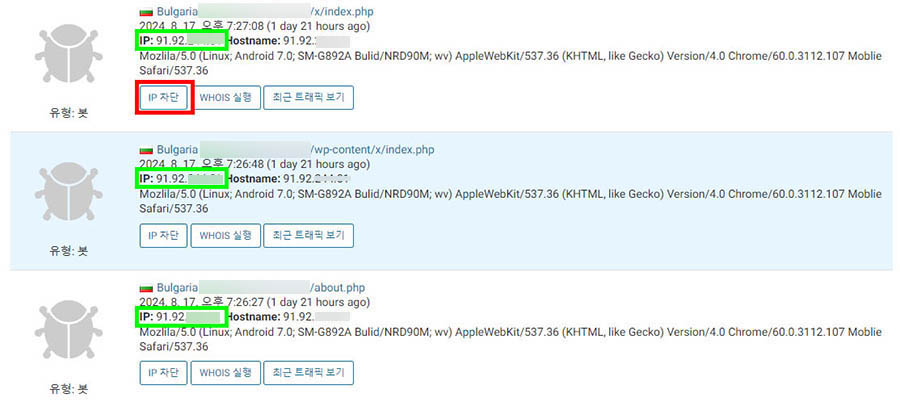
워드펜스 → 도구 항목을 누르면 라이브 트래픽이 바로 나오는데요.
문제가 있다고 생각하는 항목은 IP 차단 버튼을 눌러주세요.
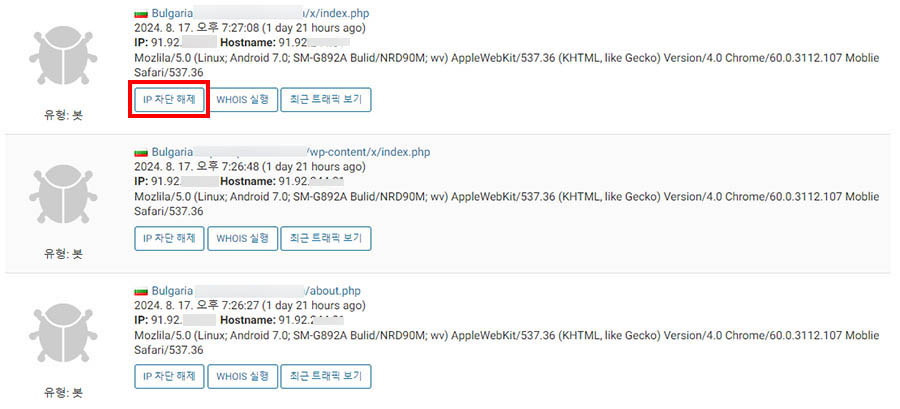
IP 차단 버튼을 눌러주면 IP 차단 해제 상태로 변경되는데 해당 IP가 차단된 상태 입니다.

워드펜스 → 방화벽 → 블로킹 탭을 눌러 이동하신 후 IP를 차단한 항목 체크 후 영구 설정 버튼을 눌러줍니다.
영구 설정을 하게 되면 만료 항목이 지속으로 변경되는데 이렇게 해두시면 해당 아이피를 영구적으로 막아줍니다.
서버 느려짐 해결 및 안정화
워드프레스를 사용하기 위한 서버를 살펴보면 클라우드 웨이즈, 카페24, 벌처, 아마존 AWS 등 호스팅 업체가 있는데요.
시놀로지 나스나 별도의 서버 장비를 통해 직접 운영하는 경우도 있습니다.
직접 서버를 운영하다 보면 다양한 문제에 직면하고 해결책을 찾지 못할 때도 많은데요.
지난 번 작성한 시놀로지 나스 서버 워드프레스 CPU 99% 점유율 문제는 워드펜스 설치 후에 완벽하게 해결이 되었습니다.
초반에는 플러그인 문제인지 알았는데 워드펜스 설치를 하고 방화벽 설정을 한 이후 완벽히 안정화가 되었습니다.
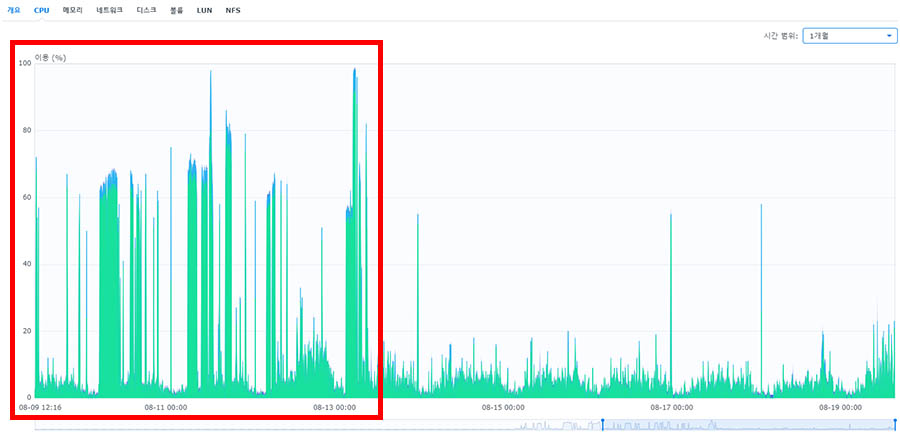
시놀로지 나스 CPU 사용량 1개월 그래프인데 워드펜스 설치 전 CPU 사용량이 99%까지 뛰면서 불안정한 모습을 보였는데요.
워드펜스 방화벽 설정 후에는 CPU가 안정적으로 유지되고 있습니다.